Nathan E. Malpass가 마지막으로 업데이트 : October 31, 2023
스마트폰이 우리 자신의 확장이 된 시대에 스마트폰에 저장된 데이터를 보호하는 것이 그 어느 때보다 중요해졌습니다. 소중한 사진, 중요한 문서, 즐겨 사용하는 앱 등 iPhone에서 데이터를 잃는 것은 가슴 아픈 경험이 될 수 있습니다. 고맙게도 Apple은 안전하고 효율적인 iPhone을 컴퓨터의 iCloud에 백업하는 방법.
이 종합 가이드에서는 컴퓨터에서 직접 iPhone을 iCloud에 백업하는 과정을 안내합니다. iOS를 처음 사용하시거나 데이터 안전을 보장할 수 있는 보다 편리한 방법을 찾고 계시다면 잘 찾아오셨습니다. 이제 컴퓨터에서 iCloud 백업을 사용하여 iPhone 데이터를 보호하는 방법을 단계별로 알아보겠습니다.
부품 #1: iPhone을 컴퓨터의 iCloud에 백업하는 방법부품 #2: 컴퓨터를 사용하여 iPhone을 백업하는 가장 좋은 방법: FoneDog iOS 데이터 백업 및 복원 도구결론
부품 #1: iPhone을 컴퓨터의 iCloud에 백업하는 방법
If iTunes로 iPhone 백업하기 어떤 이유로든 사용할 수 없는 경우 iPhone을 iCloud에 백업하는 것이 데이터 안전을 보장하는 믿을 수 있는 방법이지만 이 필수 작업을 컴퓨터에서 바로 수행할 수 있다는 것을 알고 계셨습니까? 이 접근 방식은 백업 관리에 대한 더 큰 제어력과 편의성을 제공합니다. 이 섹션에서는 컴퓨터를 사용하여 iPhone을 iCloud에 원활하게 백업하는 단계를 안내합니다.
iPhone을 백업하는 방법에 대해 논의했지만 이 방법이 왜 그렇게 중요한지 이해하는 것이 중요합니다. iPhone을 정기적으로 백업해야 하는 몇 가지 중요한 이유는 다음과 같습니다.
- 데이터 손실 방지: 사고가 발생하고, iPhone이 분실, 도난, 손상될 수 있습니다. 기기를 정기적으로 백업하면 사진, 동영상, 연락처, 메시지 등 중요한 데이터의 심각한 손실을 방지할 수 있습니다.
- 장치 업그레이드: 새 iPhone으로 업그레이드하기로 결정한 경우 최신 백업을 가지고 있으면 원활한 전환이 보장됩니다. 모든 데이터, 설정, 앱을 새 기기로 신속하게 전송할 수 있어 시간과 노력을 절약할 수 있습니다.
- 소프트웨어 업데이트 및 오류: 소프트웨어 업데이트나 앱 설치로 인해 예상치 못한 문제가 발생하거나 데이터가 손실되는 경우가 가끔 있습니다. 백업이 있다는 것은 이러한 문제가 발생할 경우 장치를 안정적인 상태로 쉽게 복원할 수 있다는 것을 의미합니다.
- 데이터 복구: 실수로 삭제하거나 데이터가 손상된 경우, 백업을 해두면 잃어버린 정보를 복구할 수 있어 소중한 추억, 중요한 문서, 꼭 필요한 연락처를 잃지 않도록 할 수 있습니다.
- 보안 및 개인 정보 보호 정책: iPhone을 백업하는 것도 보안 조치입니다. 귀하의 장치가 다른 사람의 손에 넘어간 경우, 데이터를 별도로 백업하면 귀하의 개인 정보에 대한 무단 접근을 방지할 수 있습니다.
- 안심:: 데이터가 백업에 안전하게 저장되어 있다는 사실을 알면 안심할 수 있습니다. 잠재적인 데이터 손실에 대한 걱정 없이 iPhone을 사용할 수 있으므로 주저 없이 새로운 앱을 탐색하고, 사진을 찍고, 중요한 정보를 저장할 수 있습니다.
- 자연 재해: 홍수, 화재, 지진과 같은 예상치 못한 사건으로 인해 iPhone 및 보유하고 있는 모든 물리적 백업이 손상되거나 파괴될 수 있습니다. 클라우드 백업 등 iCloud에, 이러한 재해가 발생하지 않도록 원격으로 저장되므로 추가 보호 계층을 제공합니다.
- 장기 보존: 사진, 동영상 등 일부 데이터는 감성적 가치를 지니고 있어 장기적으로 보존해야 합니다. 정기적인 백업을 통해 소중한 추억을 앞으로도 오랫동안 액세스할 수 있습니다.
iPhone을 컴퓨터의 iCloud에 백업하는 방법에 대한 단계는 다음과 같습니다.
- 설정 준비: 백업 프로세스를 시작하기 전에 몇 가지 필수 사항이 준비되어 있는지 확인하세요. 안정적인 인터넷 연결과 백업을 수용할 수 있는 충분한 iCloud 저장 공간이 필요합니다. 저장 상태를 확인하려면 다음으로 이동하세요. "설정" iPhone의 상단에서 이름을 탭한 다음 "ICloud", 다음 "저장소 관리".
- iPhone을 컴퓨터에 연결: USB 케이블을 사용하여 iPhone을 컴퓨터에 연결합니다. 장치에 메시지가 표시되면 컴퓨터를 신뢰하는지 확인하세요.
- iTunes(Windows) 또는 Finder(Mac) 열기: 컴퓨터 운영 체제에 따라 Windows에서는 iTunes를, Mac에서는 Finder를 엽니다. macOS Catalina 이상을 사용하는 경우 장치 관리를 위해 Finder가 iTunes를 대체했습니다.
- iPhone 찾기: iTunes 또는 Finder에서 장치 아래에 연결된 iPhone이 표시되어야 합니다. 이를 클릭하면 iPhone의 요약 페이지에 액세스할 수 있습니다.
- iCloud 백업 활성화: 다음을 찾을 때까지 요약 페이지를 아래로 스크롤합니다. "지원" 부분. 여기에 라벨이 붙은 확인란이 표시됩니다. “iPhone에 있는 가장 중요한 데이터를 iCloud에 백업하세요”. iCloud 백업을 활성화하려면 이 상자를 선택하십시오.
- 백업 시작: iCloud 백업을 활성화한 후 "백업 지금" 단추. 컴퓨터에서 백업 프로세스를 시작하며, 백업할 데이터 양에 따라 다소 시간이 걸릴 수 있습니다. 이 프로세스가 진행되는 동안 컴퓨터가 인터넷에 연결되어 있고 전원이 켜져 있는지 확인하세요.
- 진행 상황 모니터링: iTunes에서 백업 진행 상황을 모니터링하거나 파인더. 진행률 표시줄에 백업된 데이터 양이 표시됩니다. 대규모 백업은 완료하는 데 시간이 걸릴 수 있으므로 인내심을 가지십시오.
- 백업 확인: 백업이 완료된 후 iPhone의 "iCloud 백업" 설정에 있는 "백업" 섹션에서 마지막 백업 날짜와 시간을 확인하여 성공 여부를 확인할 수 있습니다.
- 향후 백업 자동화: iPhone이 iCloud에 계속 백업되도록 하려면 자동 백업을 활성화할 수 있습니다. "iPhone의 가장 중요한 데이터를 iCloud에 백업" 옵션을 선택하면 컴퓨터가 Wi-Fi 범위 내에 있고 연결되어 있는 한 장치를 주기적으로 백업합니다.
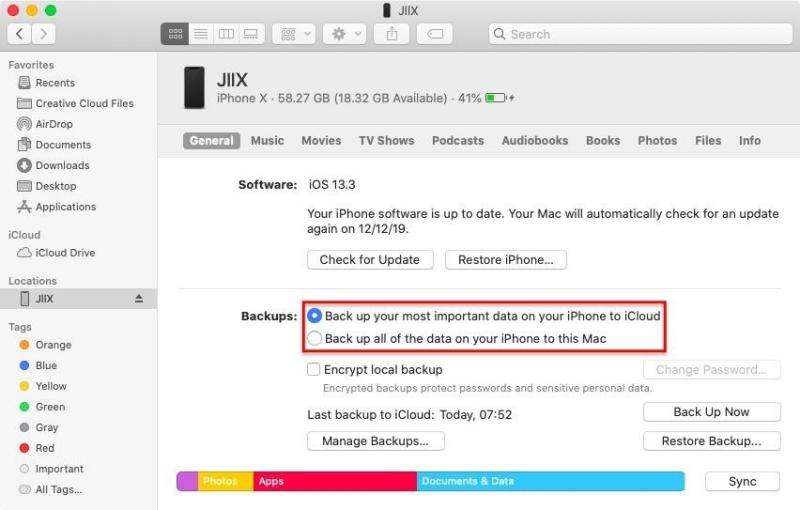
이러한 간단한 단계를 따르면 컴퓨터를 사용하여 iPhone을 iCloud에 쉽게 백업할 수 있습니다. 이 방법을 사용하면 백업에 대한 더 많은 제어력과 유연성을 얻을 수 있으므로 필요할 때마다 귀중한 데이터를 안전하게 보호하고 쉽게 액세스할 수 있습니다.
부품 #2: 컴퓨터를 사용하여 iPhone을 백업하는 가장 좋은 방법: FoneDog iOS 데이터 백업 및 복원 도구
이제 배웠으니 iPhone을 컴퓨터의 iCloud에 백업하는 방법, 우리는 귀하가 사용할 수 있는 더 나은 도구를 제공할 것입니다. 컴퓨터에서 직접 iCloud에 iPhone을 백업하는 것이 안정적인 방법이지만 훨씬 더 많은 유연성과 기능을 제공하는 대안이 있습니다. FoneDog iOS 데이터 백업 및 복원.
iOS 데이터 백업 및 복원
한번의 클릭으로 전체 iOS 기기를 컴퓨터로 백업합니다.
백업에서 장치로 모든 항목을 미리보고 복원 할 수 있습니다.
백업에서 원하는 것을 컴퓨터로 내 보냅니다.
복원 중 장치에서 데이터가 손실되지 않습니다.
iPhone 복원은 데이터를 덮어 쓰지 않습니다
무료 다운로드
무료 다운로드

이 iPhone 15 지원 타사 소프트웨어는 iPhone 백업을 효율적으로 관리하기 위한 포괄적인 솔루션을 제공합니다. 이 섹션에서는 이 강력한 도구를 소개하고 이를 사용하여 iPhone을 백업하는 단계를 안내합니다.
FoneDog iOS 데이터 백업 및 복원 도구는 iPhone 백업 프로세스를 단순화하도록 설계된 사용자 친화적인 소프트웨어입니다. 기존 iCloud 백업 방법에 비해 다음과 같은 몇 가지 장점을 제공합니다.
- 선택적 백업: FoneDog를 사용하면 백업하려는 데이터 유형을 선택적으로 선택할 수 있어 저장 공간을 더 효과적으로 제어할 수 있습니다.
- iCloud 제한 없음: iCloud와 달리 FoneDog는 iCloud 저장 용량에 의존하지 않으므로 다음과 같은 문제가 발생하지 않습니다. 내 iCloud에 얼마나 많은 백업을 보관할 수 있나요? 저에게는 스토리지 제한에 관계없이 모든 데이터를 백업할 수 있도록 보장합니다.
- 암호화: 귀하의 데이터는 FoneDog의 암호화 기능으로 안전하게 유지되어 개인 정보를 보호합니다.
- 쉬운 복원: 데이터를 복원해야 하는 경우 FoneDog는 프로세스를 간단하고 간단하게 만듭니다.
사용 단계는 다음과 같습니다.
- FoneDog 다운로드 및 설치: 컴퓨터에 FoneDog iOS 데이터 백업 및 복원 도구를 다운로드하고 설치하여 시작하십시오. Windows와 Mac용 버전을 모두 찾을 수 있습니다.
- 도구 실행: 설치 후 FoneDog 소프트웨어를 엽니다.
- iPhone 연결: USB 케이블을 사용하여 iPhone을 컴퓨터에 연결합니다. 메시지가 표시되면 iPhone의 컴퓨터를 신뢰하는지 확인하세요.
- 백업 모드 선택 : FoneDog 인터페이스에서 “iOS 데이터 백업 및 복원” 옵션을 선택합니다.
- 백업할 데이터 선택: 이제 백업하려는 특정 데이터 유형을 선택할 수 있는 옵션이 제공됩니다. 백업에 포함하려는 데이터 옆의 확인란을 선택합니다.
- 백업 시작: 원하는 데이터를 선택한 후 "스타트" 버튼을 눌러 백업 프로세스를 시작합니다. FoneDog는 컴퓨터에서 선택한 데이터의 백업을 생성합니다.
- 백업 확인: 백업이 완료되면 FoneDog 소프트웨어 내에서 백업 기록을 확인하여 성공 여부를 확인할 수 있습니다.
- Optional: 데이터 복원: 데이터를 복원해야 하는 경우 FoneDog는 이를 위한 간단한 프로세스도 제공합니다. 간단히 선택하세요. "iOS 데이터 복원" 옵션을 선택하고 화면의 지시를 따릅니다.

FoneDog iOS 데이터 백업 및 복원 도구를 사용하면 iPhone 백업을 더 효과적으로 제어하고, 백업할 항목을 선택적으로 선택하고, iCloud 저장 공간 제약을 제거할 수 있습니다. 이 도구는 필요할 때마다 iPhone 데이터를 안전하게 보호하고 액세스할 수 있도록 보장하므로 데이터 백업 전략에서 편의성과 유연성을 중요하게 생각하는 사람들에게 탁월한 선택입니다.
사람들은 또한 읽습니다5년에 iPhone 연락처를 PC에 무료로 백업하는 2023가지 방법이 iPhone으로 백업을 복원 할 수 없을 때 수정하는 방법
결론
이 종합 가이드에서 우리는 다음과 같은 필수 프로세스를 살펴보았습니다. iPhone을 컴퓨터의 iCloud에 백업하는 방법, 컴퓨터에서 직접. 또한 iPhone 백업 관리에 있어 훨씬 더 많은 제어력과 유연성을 제공하는 대체 솔루션인 FoneDog iOS 데이터 백업 및 복원 도구를 소개했습니다.
이제 원하는 대로 사용할 수 있는 지식과 도구가 있으므로 iPhone 데이터를 보호하기 위한 사전 조치를 취하세요. iCloud의 편리함이나 FoneDog의 추가 제어 기능을 통해 귀중한 정보가 보호되므로 안심하고 iPhone을 즐길 수 있습니다.


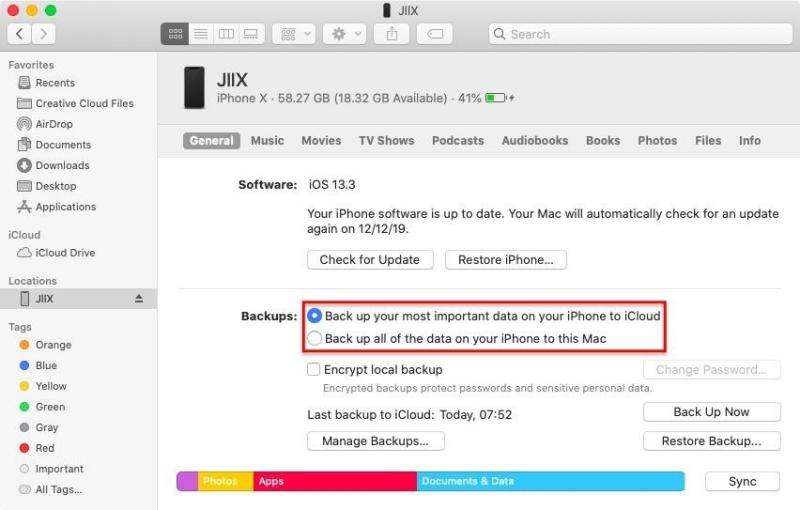

/
/